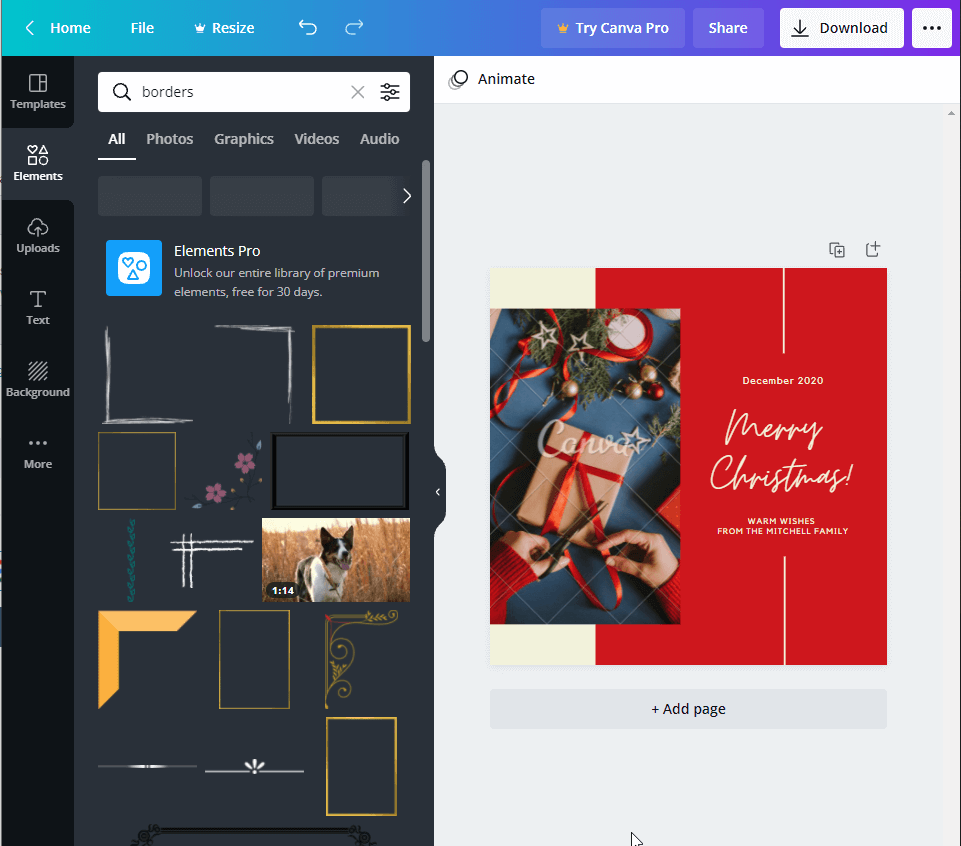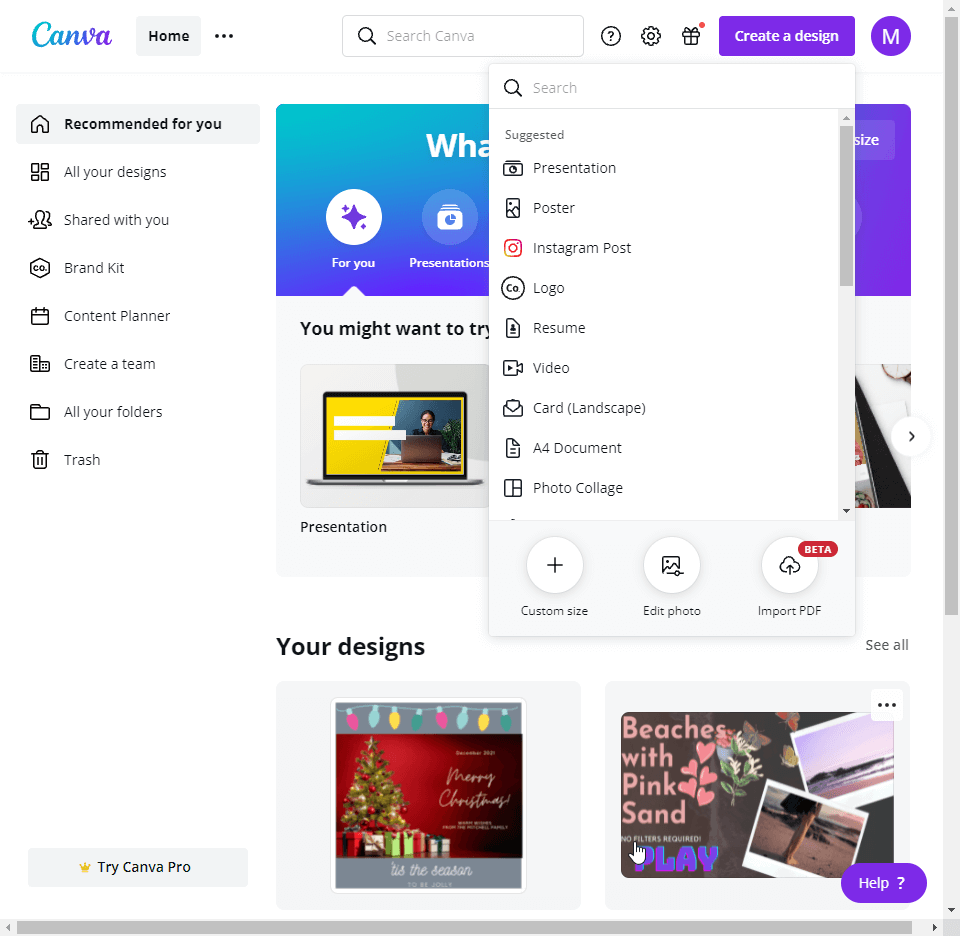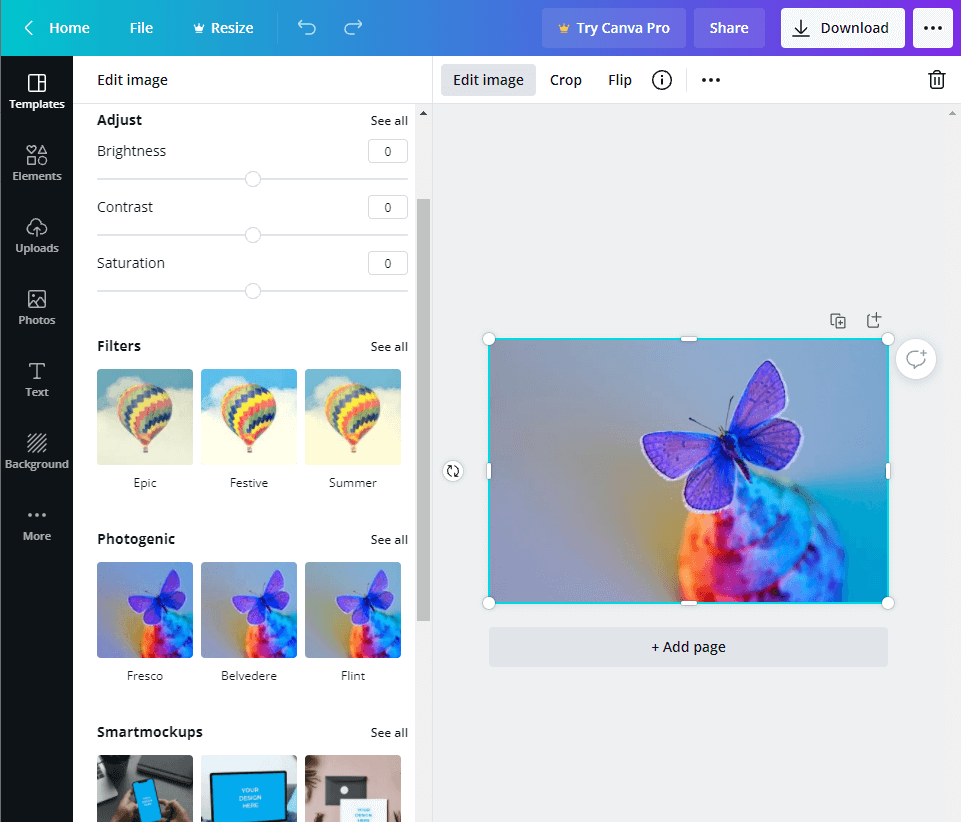Emuāra kopsavilkums — vai jūs pastāvīgi meklējat veidu, kā padarīt jūsu fotoattēlu piemērotu sociālo mediju platformām? Vai vēlaties, lai jūsu izdrukātās fotogrāfijas būtu estētiskas, bet nezināt, kā? Šis emuārs palīdzēs jums uzzināt, kā fotoattēliem pievienot baltas apmales, kā arī pievienot fotoattēliem uzlīmes un tekstu, izmantojot Canva.
Fotogrāfijas attēlo tvertu mirkli, kas kļūst par atmiņu. Mūsdienās sociālajos medijos vicinām savus fotoattēlus, un tie atspoguļo vairāk nekā mūsu fotoattēlu uzņemšanas prasmes. Viņiem jābūt pievilcīgiem, lai piesaistītu citu uzmanību un padarītu savu klātbūtni sociālajos medijos vērtīgu. Laika gaitā mēs apgūstam daudzus fotoattēlu rediģēšanas trikus, taču fotoattēlu rediģēšanas programma ir vēl viens palīdzības līmenis. Tie vienmēr padara lietas vienkāršākas ar īpašiem rīkiem un sniedz vairākas iepriekš izstrādātas iespējas.
Ja esat topošs mākslinieks vai vienkārši patīk rediģēt savus fotoattēlus, lai izklaidētos, šis emuārs ir paredzēts jums. Pat ja vēlaties vienreiz pievienot saviem fotoattēliem jautrus elementus, mēs apsolām atvieglot jūsu ceļojumu.
Canva fotoattēlu rediģēšanas padomi iesācējiem
Satura saraksts
Canva ir viena no labākajām grafiskās rediģēšanas programmām iesācēju fotogrāfiem . To var viegli izmantot uz jebkuras platformas, tādējādi padarot to ļoti parocīgu. Varat arī reģistrēties un piekļūt savai grafikai tīmekļa pārlūkprogrammā. Bezmaksas versija arī ļauj iegūt pilnīgu ieskatu Canva piedāvātajos pakalpojumu veidos. Canva lietotājiem piedāvā ne tikai miljoniem grafiku, bet arī jau iepriekš izstrādātus izkārtojumus, dizainus, kas īpaši paredzēti vairākiem pakalpojumiem. Varat to izmantot savā profesionālajā dzīvē, lai izveidotu sektoru diagrammu vai sava darba CV .
Šī bezmaksas grafikas rediģēšanas programmatūra piedāvā arī fantastiskus fotoattēlu rediģēšanas rīkus fotoattēlu uzlabošanai. Ja jums patīk pakalpojumi, varat izvēlēties Pro versiju, un tā piedāvā daudz vairāk noformējumu, izkārtojumu un citu jūsu fotoattēliem pievienojamo elementu ziņā. Tāpēc mēs iesakām izmantot Canva vienu reizi, un jūs to skaisti iemīlēsit. Sāciet ar Canva lejupielādi savā ierīcē un izveidojiet kontu.

Apskatīsim grafisko redaktoru un uzzināsim dažus Canva fotoattēlu rediģēšanas padomus -
1. Vai pievienot fotoattēlam baltu apmali?
Mākslas robežas liek tiem izskatīties būtībā pievilcīgi. Tāpēc mēs apspriedīsim, kā fotoattēliem pievienot baltas apmales. Tā kā Canva ir viens no visnoderīgākajiem pieejamajiem rīkiem, mēs izmantosim tā palīdzību, lai mūsu fotoattēli izskatītos grandiozāki. To pašu metodi varat izmantot arī citiem attēliem, lai tie izskatītos estētiski patīkami. Šeit mēs mēģinām pievienot baltu apmali fotoattēlam Instagram ierakstam.
1. darbība: atveriet lietotni Canva vai vietnē canva.com savā tīmekļa pārlūkprogrammā.
2. darbība: dodieties uz dizaina kategoriju un atlasiet veidu no Instagram Post.
3. darbība. Tagad pievienojiet savu fotoattēlu un dodieties uz kreiso rīkjoslu. Šeit jūs varat redzēt meklēšanas joslu un ierakstīt apmales. Kā redzat, tiek parādītas vairākas opcijas, varat tām viegli pievienot savu iecienītāko un pielāgot to savam fotoattēlam.
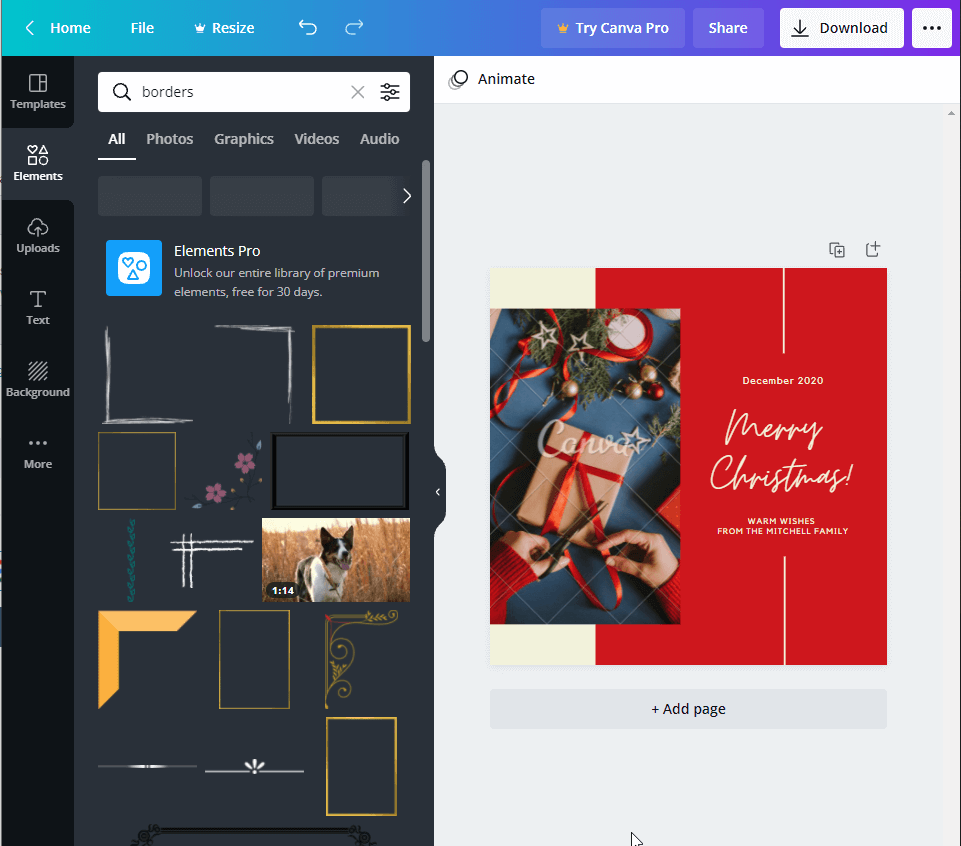
4. darbība. Turklāt no tās pašas rīkjoslas varat pievienot elementus, teksta attēlus un citus fotoattēlus.
Lasiet arī: 4 labākie bezmaksas fotoattēlu trokšņu samazināšanas rīki/vietnes (2021)
2. Pievienojiet fotoattēliem uzlīmes
Ir ļoti svarīgi, lai attēli būtu pievilcīgi ar personalizētu pieskārienu, ja tos izmantosiet īpašā gadījumā. Vai tā būtu Instagram stāsta ievietošana drauga dzimšanas dienā vai fotoattēlu drukātās versijas nosūtīšana. Ja esat pievienojis nedaudz krāsainu tekstu ar uzlīmēm, kas atspoguļo pasākuma garšu, tas ir patīkami. Publicējot attēlus tiešsaistē, varat viegli izmantot palīdzību no Instagram, Snapchat u.c., lai pievienotu attēliem uzlīmes. Bet ko darīt, ja vēlaties pievienot uzlīmes konkrētam fotoattēlam, nezaudējot attēla kvalitāti. Pēc tam varat izmantot Canva.
Tas ļaus jums ērti augšupielādēt attēlu un ievietot atbilstošas uzlīmes no vairāk nekā 100 miljonu grafiku kolekcijas.
Vairāk par to, kā fotogrāfijām pievienot uzlīmes, lasiet šeit .
3. Izkārtojumu pievienošana —
Izmantojiet izkārtojumus, lai attēli būtu uzmanības centrā jebkurā vietā, kur tos ievietojat. Varat arī tos izmantot, lai izveidotu attēlu kolāžu vai pievienotu vairāk nekā vienu attēlu vienam attēlam. Vietnē Canva ir pieejami vairāki izkārtojumi. Canva fotoattēlu rediģēšanas prasmēm ir nepārspējama neviena cita bezmaksas grafiskās rediģēšanas programmatūra. Viss, kas jums jādara, ir meklēt savas prasības un izvēlēties vienu no dizainparaugiem, kas atbilst jūsu tēmai.
Lasiet arī: 10 labākie Photoshop spraudņi fotogrāfiem 2021. gadā
4. Pievienojiet fotoattēlam filtrus un efektus —
Lai fotoattēlus uzlabotu, jums ir jāpievieno daži filtri un efekti, lai uzlabotu fotoattēlus. Canva fotoattēlu rediģēšanas rīki var palīdzēt to viegli sasniegt. Varat pielāgot fotoattēla nokrāsu, spilgtumu, kontrastus, piesātinājumu, X-procesu, vinjeti utt. Ir pieejami vairāki efekti, kas palīdz padarīt fotoattēlu skaistu. Vienkārši dodieties uz sadaļu Rediģēt fotoattēlus un augšupielādējiet attēlu, lai sāktu rediģēšanu.
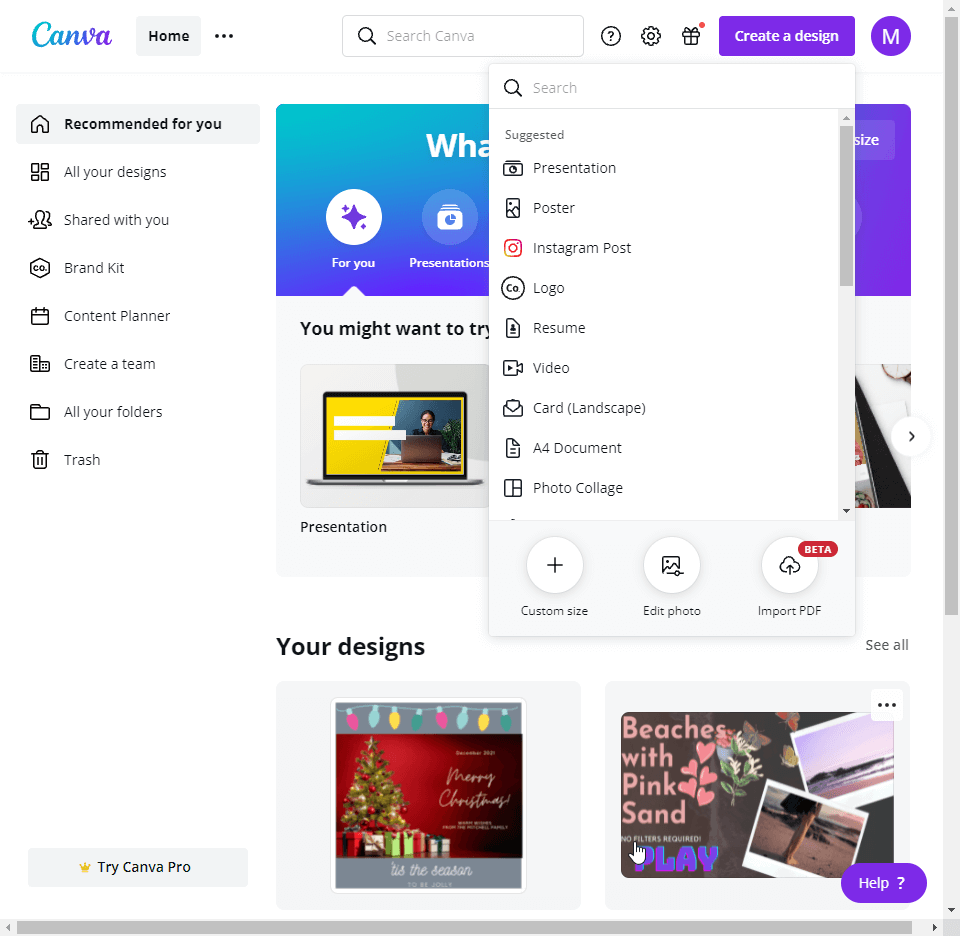
Lai rediģētu jebkuru attēlu savā dizainā, atlasiet attēlu un pēc tam atveriet opciju Rediģēt attēlu augšējā joslā. Sānjoslā tiks atvērtas Canva fotoattēlu rediģēšanas opcijas. Šeit jūs varat redzēt dažādus efektus un filtrus.
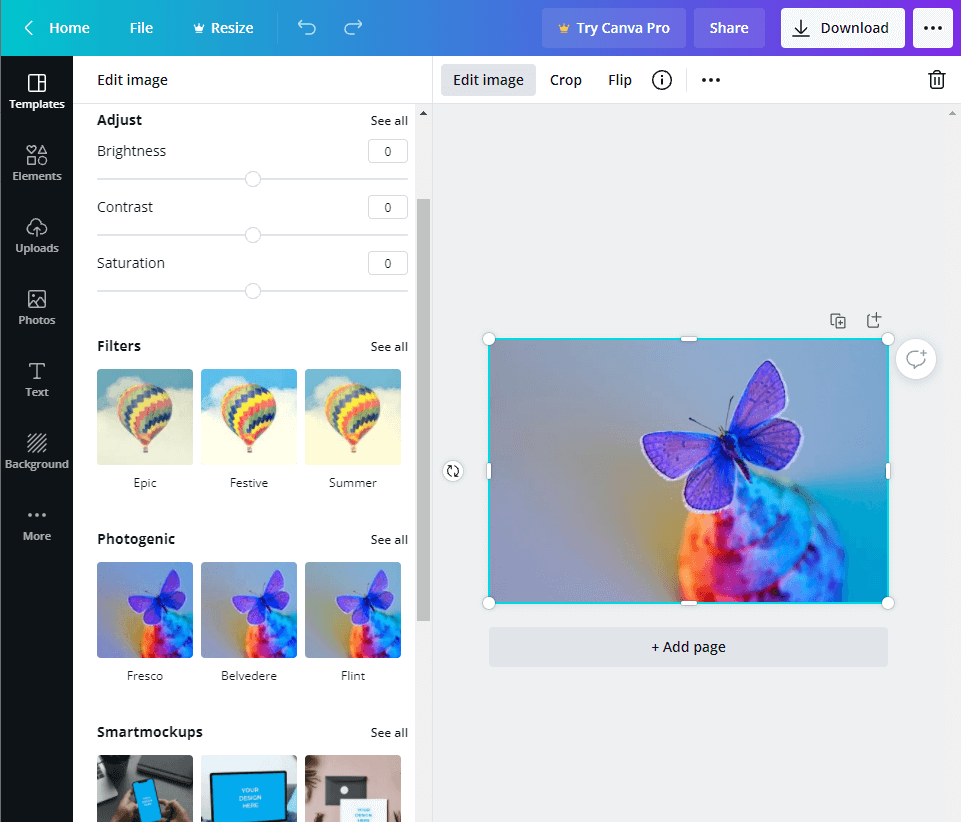
Atcerieties saglabāt attēlu savā kontā un lejupielādēt to turpmākai lietošanai.
Iesaiņošana -
Canva ir ļoti viegli iemācīties, un visus elementus varat atrast uzreiz lietotnē un vietnē. Tas ir starpplatformu pakalpojums, ko var izmantot operētājsistēmās Windows, Mac, Android un iOS kā lietojumprogrammu, kā arī pieejams jebkurā tīmekļa pārlūkprogrammā. Lai sāktu, viss, kas jums nepieciešams, ir izveidot kontu un atrast ceļu uz dizainu. Uzticiet mums, jūs iegūsit pārsteidzošu dizainu sev.
Canva fotoattēlu rediģēšanas padomi arī jūs pārsteigs, jo jums ir vairākas iespējas, kā uzlabot attēlus. Uzlīmju, teksta, grafikas pievienošana palīdzēs izrotāt fotoattēlus izdrukām vai kopīgošanai sociālajos tīklos. Iegūstiet to tūlīt, izmantojot tālāk norādīto lejupielādes pogu, un pierakstieties savā Canva kontā, lai izmantotu tā apbrīnojamās funkcijas.

Mēs ceram, ka šis raksts palīdzēs jums apgūt Canva fotoattēlu rediģēšanas padomus. Mēs vēlētos uzzināt jūsu viedokli par šo ziņu, lai padarītu to noderīgāku. Jūsu ieteikumi un komentāri ir laipni gaidīti komentāru sadaļā zemāk. Paziņojiet mums, ja jums ir kādas šaubas, un mēs ar prieku jums palīdzēsim. Kopīgojiet informāciju ar draugiem un citiem, kopīgojot rakstu sociālajos medijos.
Mums patīk dzirdēt no jums!
Mēs atrodamies Facebook un YouTube . Ja jums ir kādi jautājumi vai ieteikumi, lūdzu, paziņojiet mums tālāk komentāru sadaļā. Mums patīk sazināties ar jums ar risinājumu. Mēs regulāri publicējam padomus un ieteikumus, kā arī risinājumus parastajām ar tehnoloģijām saistītām problēmām.
Bieži uzdotie jautājumi -
Q1. Kā jūs rediģējat fotoattēlu programmā Canva?
Ja vēlaties rediģēt fotoattēlu programmā Canva, ir pieejami daudzi rīki, kas jums palīdzēs. Varat viegli izgriezt, apgriezt un noņemt attēla fonu, lai to efektīvi rediģētu. Turklāt varat pievienot tekstu, uzlīmes un citus elementus, lai padarītu fotoattēlu vēl pievilcīgāku.
Q2. Vai Canva ir bezmaksas?
Jā, Canva ir pieejams lietošanai bez maksas, kā arī maksas versijai. Bezmaksas versijā varat iegūt vairākas funkcijas, kā arī baudīt 5 GB mākoņkrātuvi. Canva bezmaksas versiju var arī lieliski izmantot, jo tā nodrošina tūkstošiem bezmaksas attēlu, grafiku un izkārtojumu.
Q3. Kur es varu rediģēt fotoattēlus?
Canva ir viena no populārākajām bezmaksas fotoattēlu rediģēšanas programmām, kas ir pieejama vairākās platformās. Varat pievienoties, reģistrējoties Canva kontā bez maksas un izmantot pamatfunkcijas vai samaksājot par Pro versiju. Izmantojot vairākus rīkus, varat viegli rediģēt fotoattēlus pakalpojumā Canva.
Q4. Kā savam Instagram fotoattēlam varu pievienot baltu apmali?
Labākais veids, kā Instagram fotoattēliem pievienot baltas apmales, ir izmantot Canva. Tam ir iepriekš noteikta Instagram ziņa un stāstu kategorija, un rediģēšanas laikā varat pievienot dažādus apmales stilus no elementiem Canva.
Q5. Kura ir labākā programmatūra, lai fotoattēliem pievienotu apmales?
Canva ir vienkārši labākā programmatūra, lai fotoattēliem pievienotu apmales. Tas būs labākais risinājums, lai attēliem pievienotu elementus, kad vēlaties ātru risinājumu. Tam ir vairāki apmales modeļi, no kuriem varat izvēlēties.
Saistītās tēmas-
10 labākie video redaktori studentiem 2021. gadā [maksas un bezmaksas]
Kā paslēpt savus dārgos fotoattēlus operētājsistēmā Android?
10 labākās Canva alternatīvas grafiskajam dizainam DIY